Napaka pri sestavljanju filma v programu Adobe Premiere Pro
Napaka pri sestavljanju v programu Adobe Premiere Pro je ena izmed najbolj priljubljenih med uporabniki. Prikaže se, ko poskusite izvoziti ustvarjeni projekt v računalnik. Postopek lahko prekinete takoj ali po določenem času. Poglejmo, kaj je narobe.
Vsebina
Zakaj se v programu Adobe Premiere Pro pojavlja napaka pri sestavljanju?
Codec Error
Ta napaka se pogosto pojavlja zaradi neskladja med formatom za izvoz in kodekom, nameščenim v sistemu. Najprej poskusite shraniti videoposnetek v drugačni obliki. Če ne, odstranite prejšnji paket kodekov in namestite novega. Na primer QuickTime , ki dobro deluje z izdelki iz linije izdelkov Adobe.
Pojdite na "Nadzorna plošča - Dodaj ali odstrani programe" , poiščite nepotreben paket kodekov in izbrišite standardno.
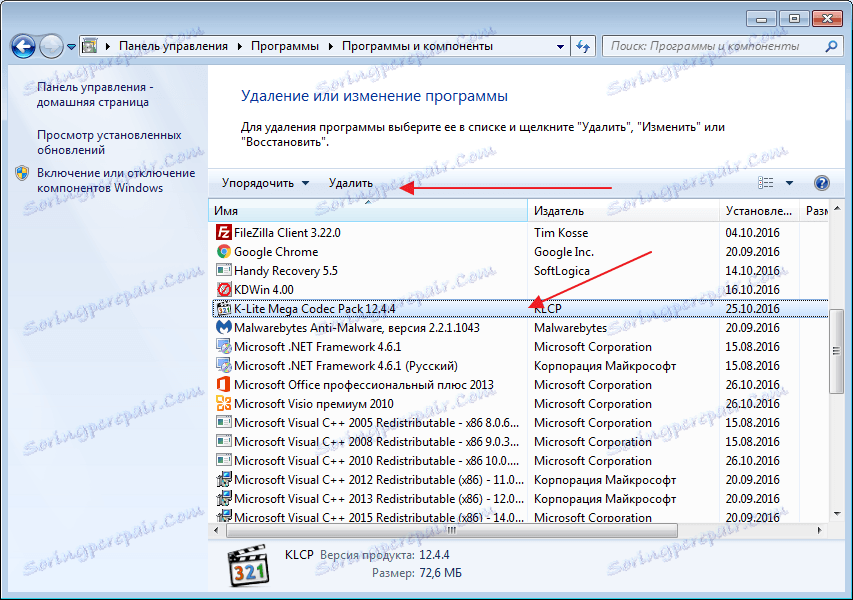
Nato pojdite na uradno spletno mesto QuickTime , prenesite in zaženite namestitveno datoteko. Ko je namestitev končana, znova zaženite računalnik in zaženite program Adobe Premiere Pro.
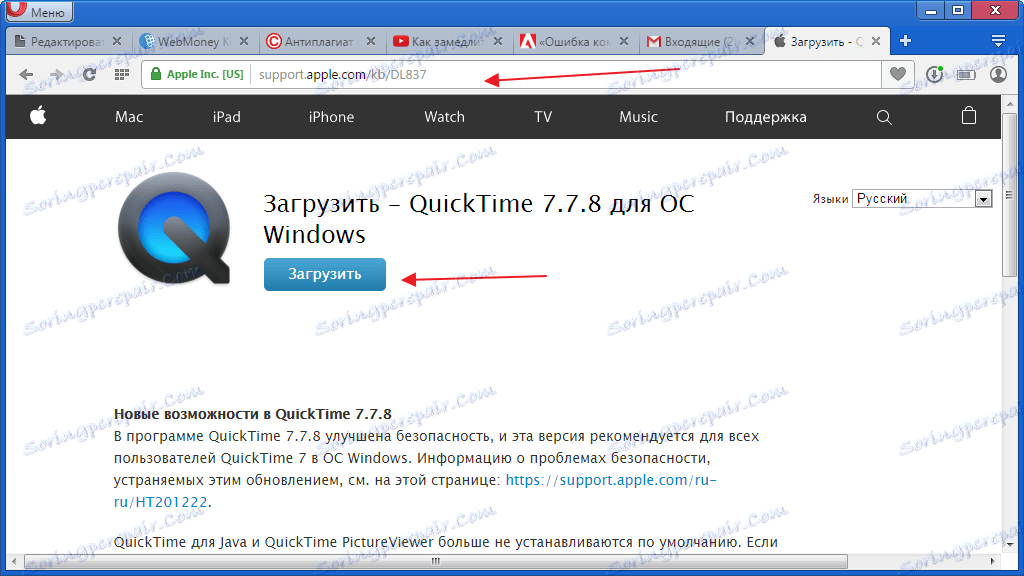
Ni dovolj prostega prostora na disku
To se pogosto zgodi, če shranite videoposnetke v določenih formatih. Zaradi tega datoteka postane zelo velika in preprosto ne ustreza disku. Ugotovite, ali velikost datoteke ustreza prostemu prostoru v izbrani particiji. Gremo v moj računalnik in poglej. Če prostor ni dovolj, ga odstranite z diska ali ga izvozite v drugo obliko.
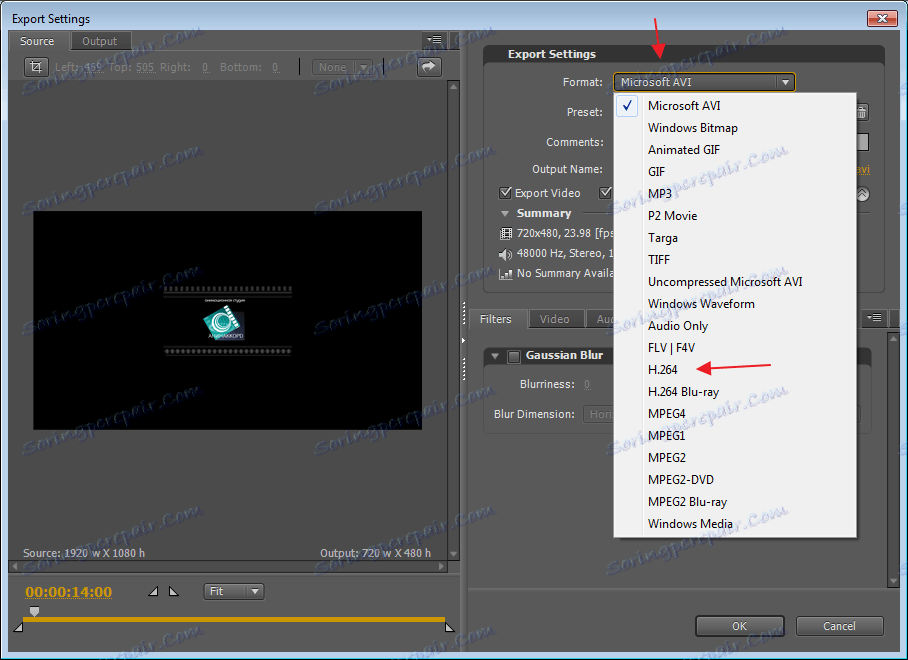
Ali pa projekt izvozimo na drugo mesto.
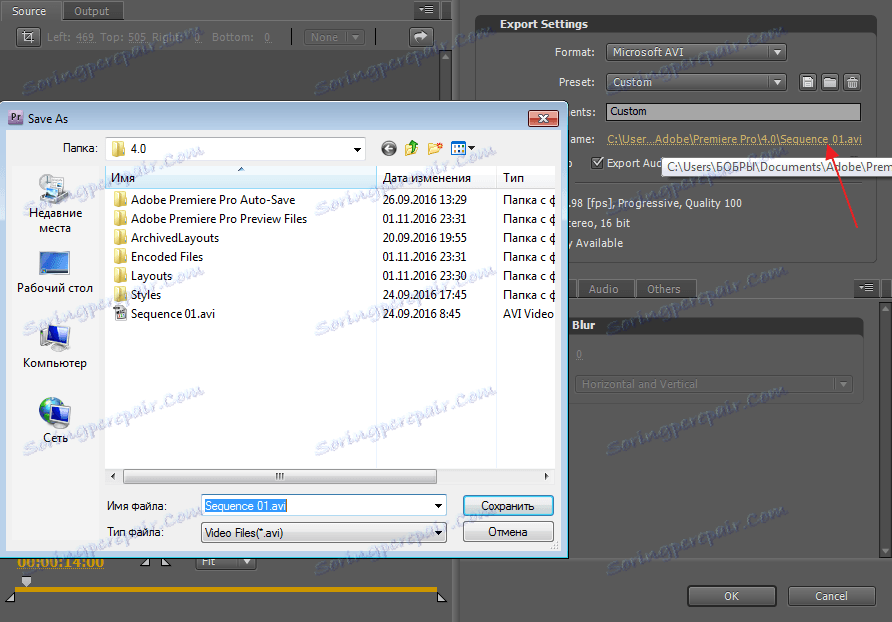
Mimogrede se ta metoda lahko uporabi tudi, če je prostor na disku zadosten. Včasih pomaga pri reševanju tega problema.
Spremenite lastnosti pomnilnika
Včasih je razlog za to napako pomanjkanje pomnilnika. V programu Adobe Premiere Pro je mogoče malo povečati svojo vrednost, vendar morate začeti s količino skupnega pomnilnika in pustiti nekaj marže za delo drugih aplikacij.
Gremo v "Edit-Preferences-Memory-RAM available for" in nastavite želeno vrednost za Premiere.
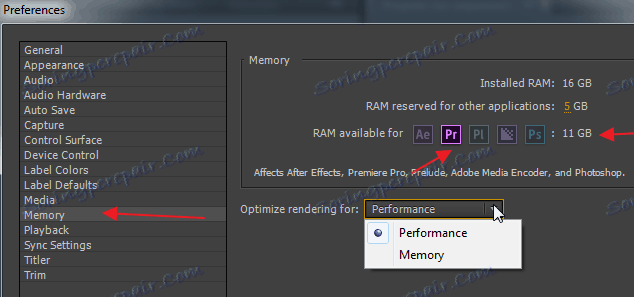
Na tem mestu ni dovoljeno shranjevati datotek
Če želite odstraniti omejitev, se obrnite na skrbnika sistema.
Ime datoteke ni edinstveno
Pri izvozu datoteke v računalnik mora imeti edinstveno ime. V nasprotnem primeru se ne bo prepisal, ampak bo preprosto ustvaril napako, vključno s prevajanjem. To se pogosto zgodi, ko uporabnik večkrat shrani isti projekt.
Tekmovalci v odsekih Sourse in Output
Pri izvozu datoteke so v levem delu datoteke posebni drsniki, ki prilagodijo dolžino videoposnetka. Če niso prikazani po polni dolžini, in ko se izvozi napaka, jih nastavite na začetne vrednosti.
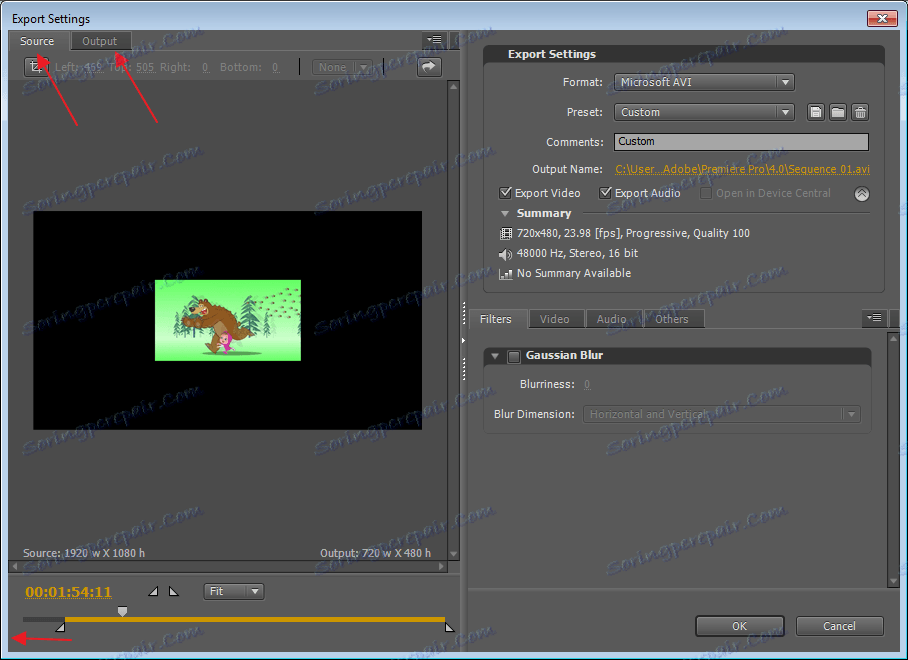
Reševanje težave s shranjevanjem datoteke v delih
Pogosto, ko pride do te težave, uporabniki shranijo video datoteko v delih. Če želite začeti, ga morate prekriti z orodjem "Blade" na več delov.
Nato z orodjem »Izberi« označite prvi fragment in ga izvozite. In tako z vsemi deli. Po tem delih videoposnetka se ponovno naloži v Adobe Premiere Pro in je povezan. Pogosto izgine problem.
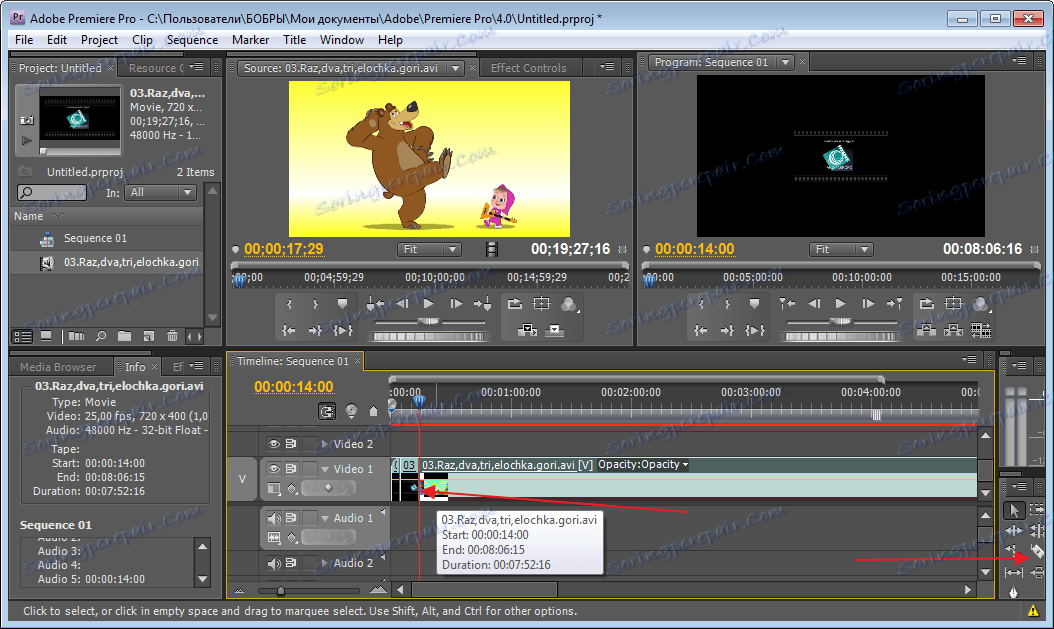
Neznane napake
Če vam ni nič pomagalo, se obrnite na podporo. Ker v Adobe Premiere Pro pogosto pride do napak, katerih vzrok pripada številnim neznancem. Rešitev z navadnim uporabnikom ni vedno mogoča.